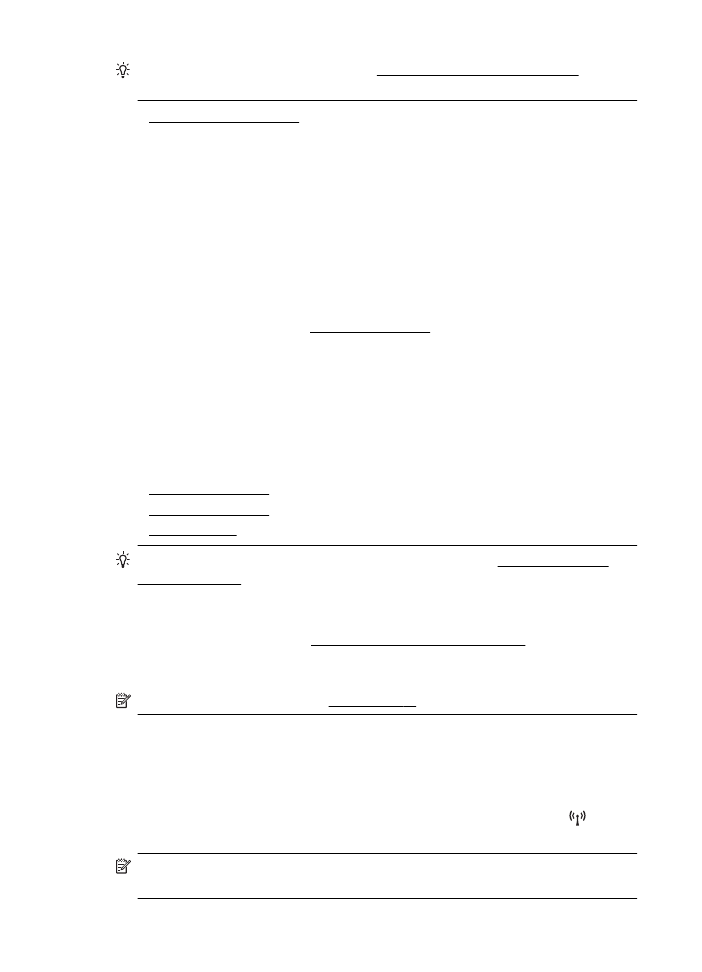
請依序執行下列建議,首先從「基本無線疑難排解」一節開始。如果仍有問題,
請繼續執行「進階無線疑難排解」一節的建議。
•
基本無線疑難排解
•
進階無線疑難排解
•
解決問題後
...
提示 如需有關疑難排解無線問題的詳細資訊,請瀏覽
www.hp.com/go/
wirelessprinting。
提示 如果您使用的電腦執行
Windows,HP 會提供稱為 HP 家用網路診斷公
用程式的工具,該工具可以協助針對某些系統擷取此資訊。
若要使用此工具,
請造訪
HP 無線列印中心 (www.hp.com/go/wirelessprinting),然後按一下「快
速連結」區段中的「網路診斷公用程式」。
(目前,可能不是所有語言均提
供此工具。)
附註 解決問題之後,請依照解決問題後
...中的指示進行。
基本無線疑難排解
依照顯示的順序執行下列步驟。
步驟
1 - 確認無線 (802.11) 燈亮起
如果印表機無線按鈕旁的藍燈未亮起,表示無線功能尚未開啟。
按下 (無線)
按鈕開啟印表機的無線功能。
附註 如果您的印表機支援
Ethernet 網路連結,切勿在印表機連上 Ethernet
纜線。連上
Ethernet 纜線後,便會關閉印表機的無線功能。
第
5 章
58
解決問題
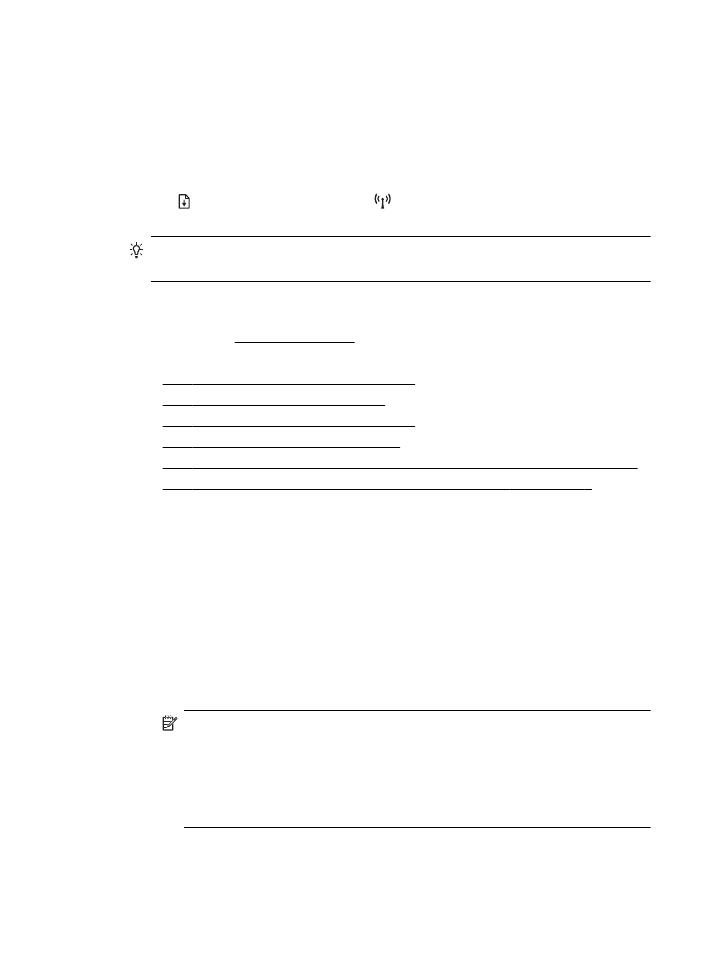
步驟
2 - 重新啟動無線網路的元件
關閉路由器和印表機,然後再依下列順序重新開啟:先路由器再印表機。如果仍
然無法連線,請關閉路由器、印表機和電腦。有時候關閉後再開啟電源,就可以
解決網路通訊問題。
步驟
3 - 執行無線網路測試
針對無線網路問題,請執行「無線網路測試」。
若要列印「無線網路測試」頁,
請按住
(重新開始) 按鈕,然後按下 (無線) 按鈕。 如果偵測到問題,列印出
來的測試報告會包含建議做法,應該有助於解決問題。
提示
: 無線網路測試顯示訊號欠佳時,請將印表機改置於靠近無線路由器的
位置。